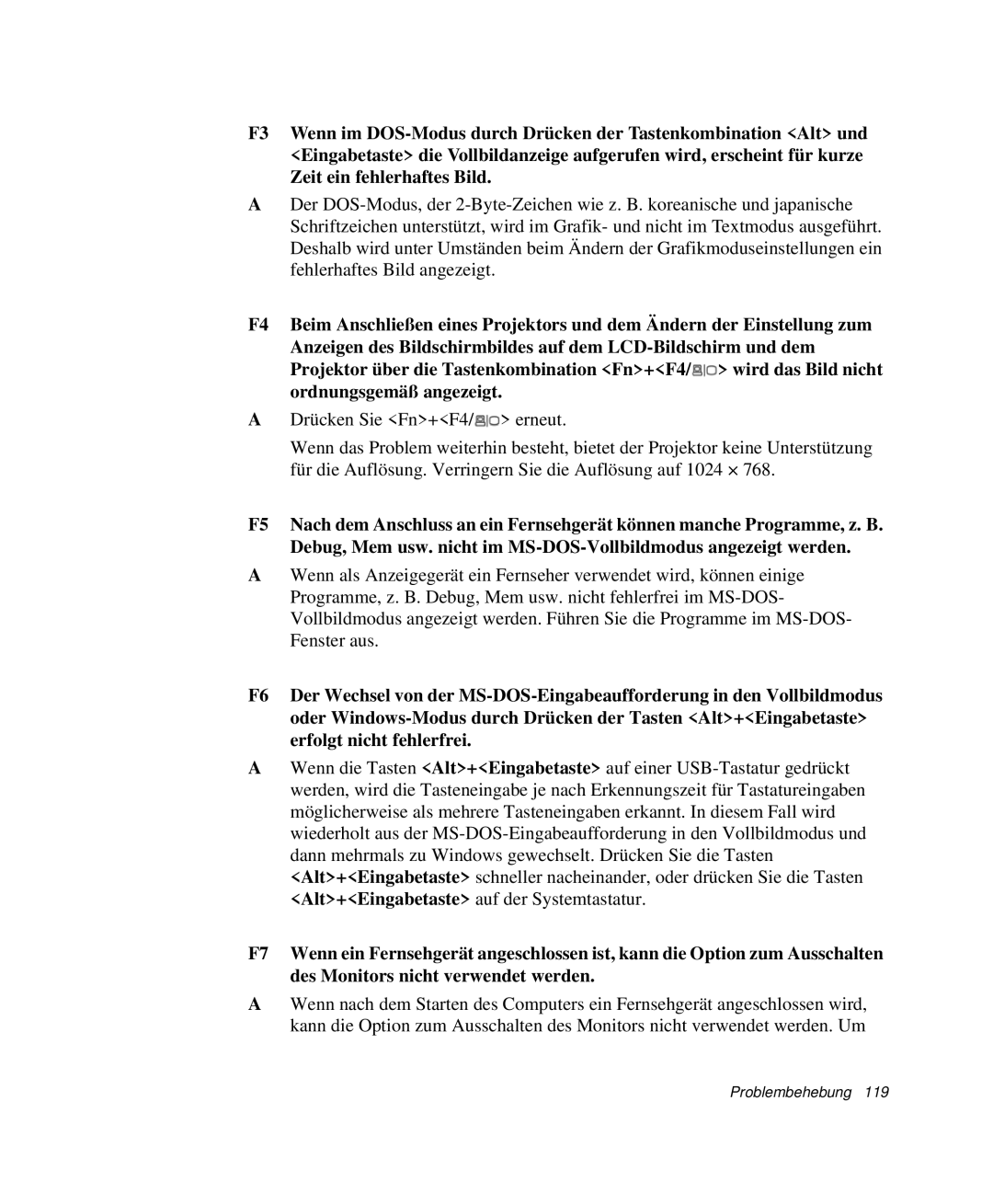F3 Wenn im
ADer
F4 Beim Anschließen eines Projektors und dem Ändern der Einstellung zum Anzeigen des Bildschirmbildes auf dem ![]() > wird das Bild nicht ordnungsgemäß angezeigt.
> wird das Bild nicht ordnungsgemäß angezeigt.
ADrücken Sie <Fn>+<F4/![]() > erneut.
> erneut.
Wenn das Problem weiterhin besteht, bietet der Projektor keine Unterstützung für die Auflösung. Verringern Sie die Auflösung auf 1024 × 768.
F5 Nach dem Anschluss an ein Fernsehgerät können manche Programme, z. B. Debug, Mem usw. nicht im
AWenn als Anzeigegerät ein Fernseher verwendet wird, können einige Programme, z. B. Debug, Mem usw. nicht fehlerfrei im
F6 Der Wechsel von der
AWenn die Tasten <Alt>+<Eingabetaste> auf einer
F7 Wenn ein Fernsehgerät angeschlossen ist, kann die Option zum Ausschalten des Monitors nicht verwendet werden.
AWenn nach dem Starten des Computers ein Fernsehgerät angeschlossen wird, kann die Option zum Ausschalten des Monitors nicht verwendet werden. Um